Thủ Thuật
Cách copy công thức trong Excel

Trong khi sử dụng Excel để tính toán các số liệu từ ít tới một vài cho tới nhiều là hàng triệu giá trị. Với những số liệu có phương thức tính toán giống nhau, việc ghi đi ghi lại một công thức giống y hệt sẽ gây mất thời gian và công sức của người dùng.
Chính vì thế Excel có cho phép người dùng copy công thức tính toán từ ô này đến những ô khác rất tiện dụng. Dưới đây là một vài chia sẻ của PKMacBook.com về cách copy công thức trong Excel.
1. Copy thông thường trong Excel
Như bạn thấy ở hình dưới đây ta có người đầu tiên đã tính xong với các công thức tính Tổng SUM, tính Trung Bình AVERAGE và Xếp loại bằng IF.
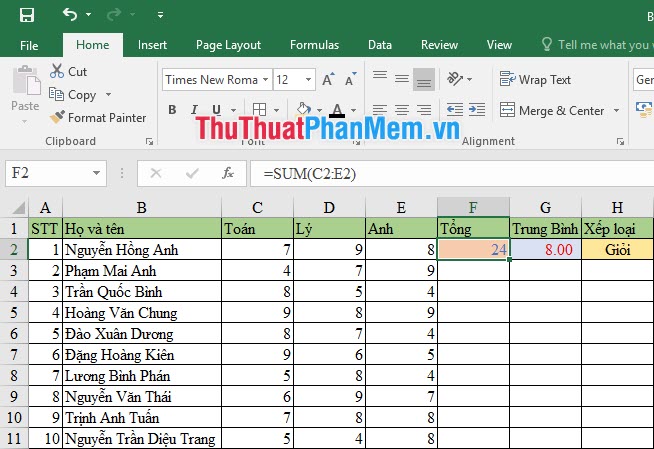
Nếu muốn tính tiếp cho người thứ hai hoặc những người sau, chúng ta không cần phải xuống dòng và gõ thủ công =SUM(C3:E3), =SUM(C4:E4),… nữa.
Thay vào đó, bạn chỉ cần click vào ô chứa công thức đã tính toán xong (ở đây là ô F2). Sau đó, để chuột ở vị trí chấm xanh tại góc phải bên dưới và click đúp nếu muốn copy công thức cho toàn bộ các dòng có dữ liệu bên dưới hoặc giữ chuột và kéo xuống những dòng bạn muốn copy công thức.
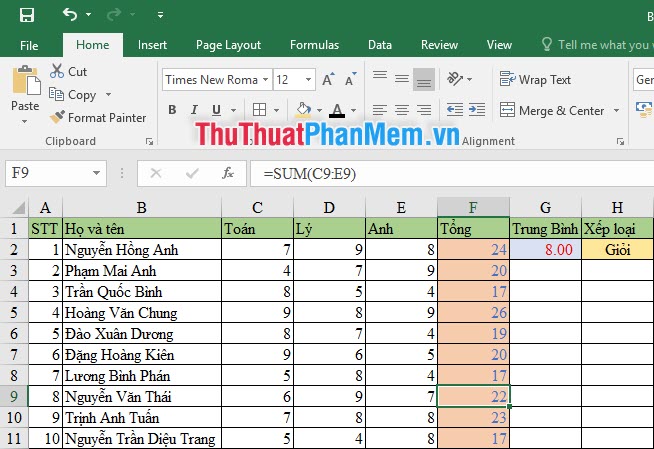
Bạn sẽ thấy mình nhận được một kết quả như trên với các công thức tính toán như ô bạn vừa copy. Trên ví dụ trong ảnh, ở ô F9 ta đã có công thức tính toán là =SUM(C9:E9).
2. Chỉ copy công thức mà không copy định dạng đi kèm
Cách copy ở trên sẽ copy cả dữ liệu lẫn định dạng của ô nguồn. Nếu bạn chỉ muốn lấy giá trị của công thức thì hãy làm theo hướng dẫn sau đây:
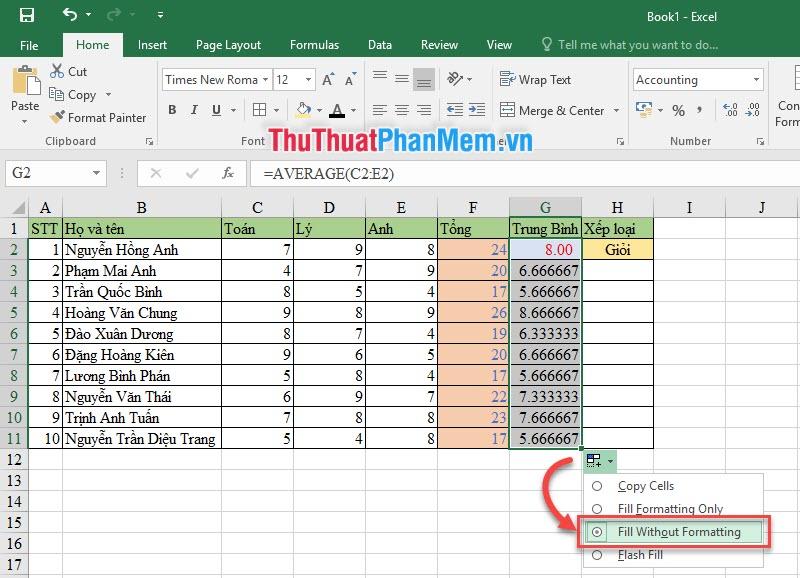
Sau khi copy bình thường theo cách đã chỉ dẫn ở phần 1, góc dưới phía bên phải của ô cuối cùng sẽ xuất hiện biểu tượng Auto Fill Options.
Click vào biểu tượng này bạn sẽ thấy một danh sách 4 dòng. Bạn chọn Fill Without Formatting nếu chỉ muốn copy công thức mà không cần định dạng.
3. Copy công thức trong excel bằng phím tắt trên bàn phím
Bạn cũng có thể dùng phím tắt để tạo lệnh copy công thức trong Excel. Chọn ô chứa công thức cần copy.
Dùng tổ hợp phím Ctrl C để copy công thức bạn cần.
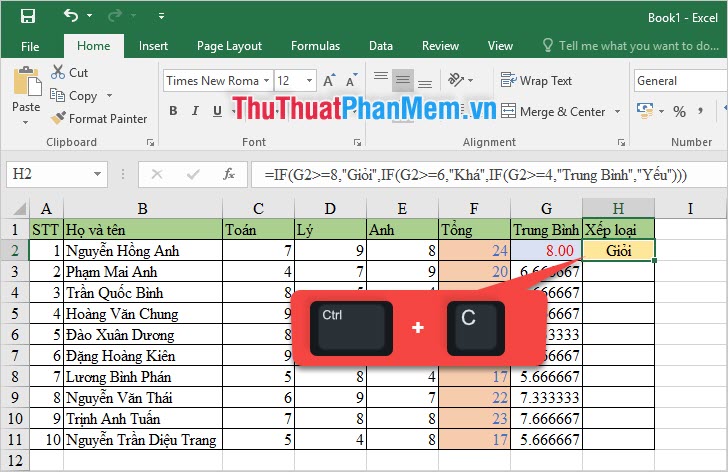
Sau đó bôi đen mảng dữ liệu bạn cần chép công thức đã copy ra và sử dụng tổ hợp phím Ctrl V để chép công thức.
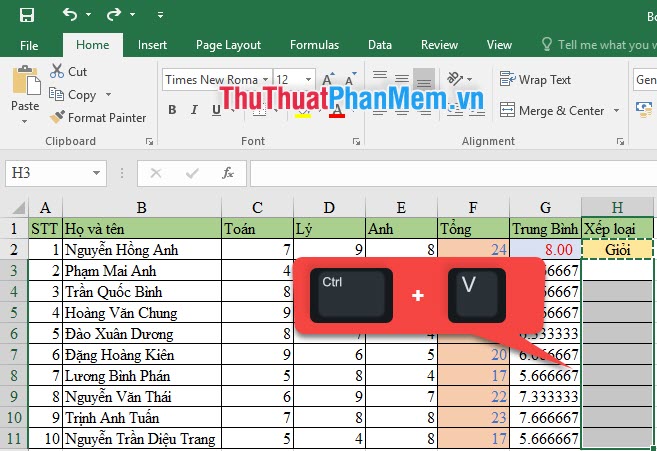
Như vậy bạn có thể sao chép được một loạt công thức xuống những ô bạn vừa bôi đen.
Để chỉ sao chép công thức mà không sao chép định dạng, bạn click vào biểu tượng Paste Options xuất hiện sau khi sao chép. Trong danh sách Paste, chọn biểu tượng Formulas nằm ở vị trí thứ hai dòng đầu tiên (biểu tượng có chữ fx).
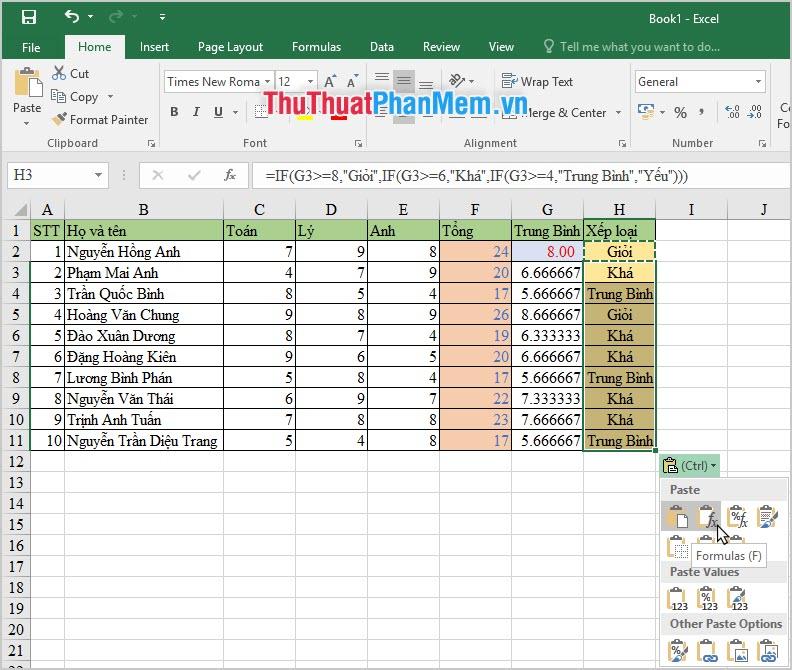
Cảm ơn bạn đã theo dõi bài viết về cách copy công thức trong Excel của PKMacBook.com, chúc các thành công.
Nguồn tham khảo từ Internet
- Hàm CONFIDENCE.T – Hàm trả về khoảng tin cậy của tổng thể bằng cách dùng phân bố t Student trong Excel
- Hướng dẫn dùng PivotTable trong Excel
- Hàm RSQ – Hàm trả về bình phương của hệ số tương quan mô-men Pearson trong Excel
- Cách đổi giao diện Gmail, thay theme Gmail, tùy biến giao diện Gmail
- Cách lên đồ Murad mùa 19 mạnh nhất 2021
Bài viết cùng chủ đề:
-
Cách viết căn bậc 2 trong Word
-
Cách đánh dấu tích trong Word
-
Cách thu hồi thư đã gửi, Recall mail trong Outlook
-
Cách đổi Inch sang cm trong Word 2016
-
Top 5 Phần mềm thiết kế nhà miễn phí tốt nhất hiện nay 2021
-
Cách chuyển Excel sang PDF, chuyển file Excel sang PDF nhanh chóng, giữ đúng định dạng
-
Cách cài chế độ truy bắt điểm trong CAD
-
Cách đánh số trang trong Word 2016
-
Những stt buông tay hay nhất
-
Cách chụp màn hình Zalo
-
Hướng dẫn cách đặt Tab trong Word
-
Cách chỉnh khoảng cách chuẩn giữa các chữ trong Word
-
Các cách tải nhạc về máy tính đơn giản, nhanh chóng
-
Xoay ngang 1 trang bất kỳ trong Word
-
Cách sửa lỗi chữ trong Word bị cách quãng, chữ bị cách xa trong Word
-
Cách thêm font chữ vào PowerPoint, cài font chữ đẹp cho PowerPoint
















